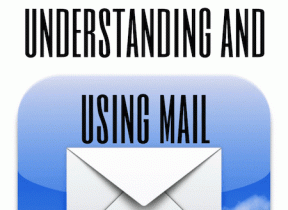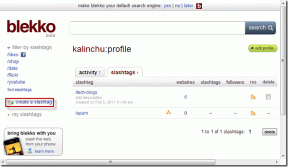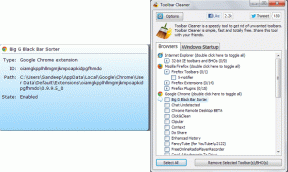როგორ შევინარჩუნოთ Slack სტატუსი ყოველთვის აქტიური
Miscellanea / / December 02, 2021
ჩვენ ყველანი იქ ვიყავით. ისევე, როგორც თქვენ აპირებთ შეკითხვის გაგზავნას თქვენს მენეჯერს ან კოლეგას სუსტი, ხედავთ, რომ ადამიანი არააქტიურია. ამ ეტაპზე, თქვენ გაინტერესებთ, უნდა შეაწუხოთ ისინი თქვენი სულელური კითხვებით. ასე ხდება ჩემთან ყველაზე ხშირად.

როდესაც ვფიქრობ Slack-ზე ვინმესთვის კითხვების სერიის გადაღებაზე, Away სტატუსი მაიძულებს საკუთარ თავს კითხვის ნიშნის ქვეშ აყენებს. მართლა უნდა შევაწუხო იგი?
და სიტუაცია ასევე მართალია საპირისპირო სცენარში. Slack, უმეტესწილად, აყენებს სტატუსს Away-ზე, თუ დიდხანს დარჩებით უმოქმედო, მაშინაც კი, თუ ის ღია გაქვთ ბრაუზერის ჩანართზე თქვენს კომპიუტერში.
ზოგჯერ, ეს ფუნქცია შეიძლება იყოს შვება მაძლევს ყურადღებას Მე მინდა. მაგრამ ეს შეიძლება იყოს კონტრპროდუქტიული, რადგან არ აჩვენებს მთელ სცენარს - რომ თქვენ რეალურად მუშაობთ, თუნდაც ეს სხვაგვარად აჩვენოს.
Slack აყენებს სტატუსს Away-ზე, თუ ძალიან დიდხანს დარჩებით უმოქმედო
გუნდებში, სადაც კომუნიკაცია მთავარია, ისეთი მარტივი რამ, როგორიცაა სტატუსი, მნიშვნელოვანია. ამრიგად, თუ თქვენ ეძებთ გზებს, რომ Slack ყოველთვის აქტიური იყოთ მუშაობის დროს, გაგიმართლათ. დიახ, არსებობს გზა, რომ შევინარჩუნოთ Slack ხელმისაწვდომობა, როგორც ყოველთვის აქტიური. ამ პოსტში ჩვენ ვნახავთ, თუ როგორ უნდა გავაკეთოთ ეს.
პასუხისმგებლობის უარყოფა: თქვენი სტატუსის ონლაინ რეჟიმში დაყენება მაშინაც კი, როცა არ მუშაობთ ან ხელმისაწვდომი ხართ, შეიძლება ჩაითვალოს არაეთიკურად. Guiding Tech-ის ამ სტატიის ერთადერთი მიზანია წარმოადგინოს რეალური სცენარი, რომელსაც Slack გიჩვენებთ, როგორც ონლაინ, როცა მუშაობთ და ხელმისაწვდომია, და არა სხვაგვარად.
როგორ შევინარჩუნოთ Slack ყოველთვის აქტიური ბრაუზერზე
მეთოდი, რომელსაც ჩვენ ვაპირებთ შევისწავლოთ არის ინსტრუმენტის საშუალებით, სახელწოდებით Slack Off. ეს არის მარტივი ინსტრუმენტი, რომელიც მუშაობს Slack-ის მემკვიდრეობითი Tokens-ის მეშვეობით. მაგრამ რა არის Slack Tokens?
ძველ კარგ დღეებში, როდესაც Slack-ს არ ჰქონდა აპების ინტეგრაცია, ძველი ჟეტონები გამოიყენებოდა Web API-ით ზარების განსახორციელებლად.

მას შემდეგ აპებმა შეცვალეს ინტეგრაციის ეს მეთოდი. თუმცა, ზოგიერთი ინსტრუმენტი კვლავ მოითხოვს ამ ტოკენების ინტეგრირებას და SlackOff ინსტრუმენტი ერთ-ერთი მათგანია.
ახლა, როდესაც დავადგინეთ, რა არის Slack ტოკენები, ვნახოთ, როგორ გამოვიყენოთ SlackOff აპი.
ეწვიეთ SlackOff-ს
როგორ გამოვიყენოთ SlackOff
Ნაბიჯი 1: გახსენით საიტი და დარეგისტრირდით ამ სერვისზე ღილაკზე Try it out დაწკაპუნებით.

აქ, ელფოსტის ID, რომლითაც დარეგისტრირდით, სულაც არ არის ის, რომელსაც იყენებთ Slack-ში შესასვლელად.
ნაბიჯი 2: შესვლის შემდეგ დააწკაპუნეთ გუნდის დამატებაზე, რომელიც გადაგამისამართებთ Add a Slack Team გვერდზე. სწორედ აქ დაგჭირდებათ ჟეტონის დამატება.

აქ, შეეხეთ ბმულს, რომელიც ამბობს „API token here“ თქვენი Slack Tokens-ის გენერირებისთვის. გარდა ამისა, თქვენ ასევე შეგიძლიათ დააჭიროთ ქვემოთ მოცემულ ბმულს.
შექმენით API ტოკენები
დაიმახსოვრეთ, რომ თქვენი Slack ანგარიში სისტემაში იყოთ, როცა ცდილობთ ზემოთ მოცემულ ნაბიჯს.
ნაბიჯი 3: Slack Legacy ჟეტონების გენერატორის გვერდზე გადადით ქვემოთ, სანამ არ დაინახავთ თქვენს სამუშაო ადგილს და მომხმარებლის სახელს.

თუ პირველად იყენებთ ამ სერვისს, ტოკენი გამოჩნდება როგორც 0. დააწკაპუნეთ Issue Token ღილაკზე.
ნაბიჯი 4: მას შემდეგ რაც დააკოპირებთ ახლად გენერირებულ ჟეტონს, დაუბრუნდით Slack Off-ს და ჩასვით ჟეტონის ნომერი ტექსტურ ველში.

შემდეგი, დააწკაპუნეთ გუნდის დამატებაზე.
ნაბიჯი 4: ჟეტონის დადასტურების შემდეგ, თქვენ გადამისამართდებით SlackOff-ის მთავარ გვერდზე, სადაც იპოვით თქვენი სამუშაო სივრცის სახელს და განრიგს, როგორც ყოველთვის ონლაინ. და ეს საკმაოდ ბევრია!

ამიერიდან, თქვენ ყოველთვის გამოჩნდებით ონლაინ რეჟიმში, მწვანე შუქი ანათებს კაშკაშა ყოველდღიურ სამუშაოს შესრულებისას. სინამდვილეში, SlackOff გაჩვენებთ, როგორც ონლაინ, მაშინაც კი, როდესაც რეალურად არააქტიური ხართ და ეს არის ერთადერთი პრობლემა Slack Off-ის უფასო ვერსიასთან დაკავშირებით.
ამიტომ, სანამ დღის განმავლობაში გამოხვალთ, გახსოვდეთ, რომ სტატუსი არ არის. შემდეგ ჯერზე, როდესაც ჩატვირთავთ ან გადატვირთავთ Slack-ს, ის მოგთხოვთ ახალ სტატუსს. ყველაფერი რაც თქვენ უნდა გააკეთოთ არის ის, როგორც აქტიური და ეს არის ის.

ეს შეზღუდვა მოიხსნება, თუ განაახლებთ SlackOff-ის ფასიან ვერსიაზე. ფასიან ვერსიას 1,99$/თვეში მოყვება შესანიშნავი ვარიანტი თქვენი დროის დაგეგმვისთვის.

საბედნიეროდ, შეგიძლიათ საცდელი ვერსია (მოითხოვს საკრედიტო ბარათის ინფორმაციას) ინვესტირებამდე.
Ისე თუ თავისუფალი ხარ მუშაობთ მხოლოდ შერჩეულ დღეებში, შეგიძლიათ შესაბამისად დააყენოთ თქვენი განრიგი.
თქვენი განრიგის დასაყენებლად, დააწკაპუნეთ თქვენი სამუშაო სივრცის სახელზე Slack-ში და შეცვალეთ დრო თქვენი უპირატესობის მიხედვით და შემდეგ დააჭირეთ ღილაკს Save.

თუ რაიმე მიზეზით გრძნობთ, რომ შეგიძლიათ მუდმივად აქტიური იყოთ, უბრალოდ წაშალეთ გუნდი.
Კონფიდენციალურობის საკითხები?
SlackOff-ის შემქმნელები აცხადებენ, რომ ისინი არ უზიარებენ რაიმე ინფორმაციას საჯაროდ ან მესამე მხარეებს. მაგრამ გრძელვადიან პერსპექტივაში, თუ შეწყვეტთ SlackOff-ის გამოყენებას, დარწმუნდით, რომ გააუქმეთ ჟეტონი. გაითვალისწინეთ, რომ Slack ავტომატურად გააუქმებს ძველ ტოკენებს, თუ არ გამოიყენება დიდი ხნის განმავლობაში.
რაც შეეხება Android-ს და iPhone-ს
სანამ შორს ვეძებდი Android-ისა და iPhone-ის სპეციალურ გადაწყვეტას, წერის დროს ვერ ვიპოვე. გამოსავალი არის SlackOff-ის გაშვება თქვენს კომპიუტერის ერთ-ერთ ბრაუზერზე.
ასევე, რადგან Slack's Legacy Tokens გვერდის წვდომა შესაძლებელია დესკტოპის საშუალებით, ასევე შეგიძლიათ ჩართოთ დესკტოპის ვერსია Chrome-ისთვის Android-ის საშუალებით.
წადი მწვანე
ასე რომ, თქვენ შეგიძლიათ შეადაროთ Slack-ის ხელმისაწვდომობა საკუთარს. მოგწონთ ეს მეთოდი? ან, გირჩევნიათ უყურადღებოდ გააგრძელოთ მუშაობა?
შეგვატყობინეთ თქვენი აზრები ქვემოთ მოცემულ კომენტარებში.
Შემდეგი: ფიქრობთ ძველი Slack ფაილების წაშლაზე? ისწავლეთ როგორ გააკეთოთ ეს მხოლოდ ქვემოთ მოცემულ სტატიაში.